기 타 Ventoy + Windows 구성으로 하여 보았습니다
2024.01.30 16:51
딸랑쇠님의 테마 자동 변경 Ventoy를 설치하게 되는 것이 계기가 되어서 Ventoy대해서 눈을 뜨게 되었습니다
단점도 있겠지만...많은 분들이 애용하시는데는 이유가 있으셨던것 같습니다...배우는 재미가 있네요
Ventoy 덕분에 테스트나 사용기를 위해서 사용하던 VirtualBox에 큰 변화가 생겼습니다
저는..VirtualBox 윈도우 설치가 되어 있는 디스크 3개를 vdi 확장자로 만들어 활용을 하였습니다..
컴퓨터는 체계적으로 배우지를 못해서..듬성듬성 알고 있습니다..그래서인지..이제까지 vdi 확장자만 활용을 했습니다..
vdi의 불편한점이 파일을 추가를 할때 공유폴더나..ISO에 넣어서 추가를 해야합니다..
Snapshot의 경우 요즘은 윈도우에서 복원시에 재부팅후 메세지가 나오는것과 나오지 않은 윈도우 버전을 각각 테스트 하고 있어서..필요할
때에는 관련 윈도우로 복원을해서 사용기를 씁니다 VirtualBox에서는 복원이 윈도우에서 보다 느리죠.
이번에 Ventoy 덕분에 VirtualBox에서 VHD로 바로 되는것을 알게되어서..vdi 3개 파일을 모두 VHD로 바꾸었습니다
vid를 사용할때보다 너무 편합니다..VHD 연결해서 파일을 추가만 하면 되어서,,.속도도 빠르죠. 설치된 윈도우 교체도 실컴 윈도우에서 바로
복원을 하게 되어서 VirtualBox에서 하는것보다 휠씬 빠릅니다...
이 좋은것을 저는 이제서야 알게 되었습니다...그 동안 고생을 한것을 생각하면..한숨이 나옵니다..
컴퓨터는 배우고 또 배워도..이런것도 몰랐네 할때 더 많은것 같습니다
이 모든 기회가...딸랑쇠님의 Ventoy 자동테마 변경을 설치하면서 오게되었습니다...
앞으로 VirtualBox 사용이 편해졌습니다...개인적으로 딸랑쇠님께 깊이 감사드립니다...
vdi 파일들을 모두 VHD로 바꾸면서...디스크에 Ventoy를 설치후 뒷 부분에 Windows, Data, Recovery. ESP 를 구성하여 보았습니다
파티션이 많아서 GPT 하드로 하였습니다.. MBR에서는 Data, Recovery 파티션은 논리파티션으로 하면 될것 같습니다
MBR에서는 Grub로 복구시스템을 구성하고 PE는 ISO로 부팅하는것으로 구성을 합니다..저는 이것이 편해서요..
UEFI에서도 Ventoy로 복구시스템을 해보면 어떨까하는 생각에 해보게 된것입니다
메인보드님은 디스크 한개에 Ventoy + Windows + Linux로 구성을 하신것을 보면.. Ventoy로 복구시스템을 구성해서 활용을 해도 될것 같기
도 합니다
1. Ventoy에 대해서 알게된것도 좋지만..저는 VirtualBox에서 vdi 대신에 VHD를 활용하게 된것이 가장 큰 소득인것 같습니다
VirtualBox를 사용하면서 불편했던것들이 해결이 되었습니다... 모르면 몸이 고생이죠...그 동안 제가 그랬던것 같습니다.
몽땅 VHD로 바꾸었습니다
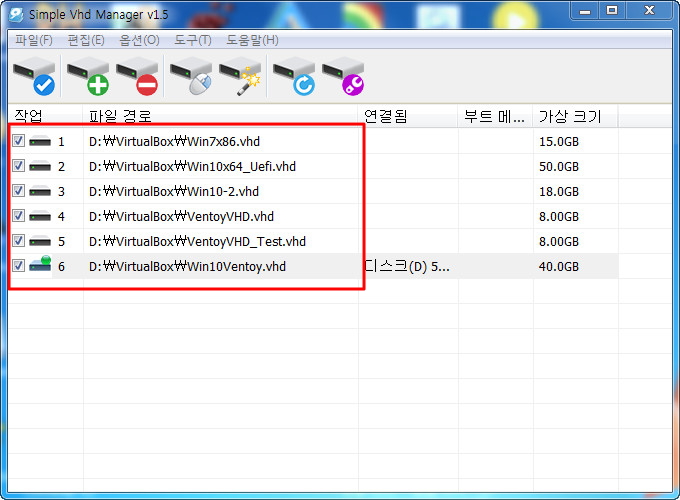
2. 파티션 유형에서 MBR, GPT 설정을 할수 있습니다..파티션 구성에서 Ventoy가 설치되는 크기를 설정할수 있습니다
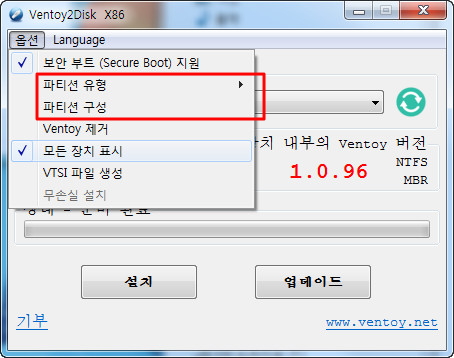
3. 저도 이번에 처음해보는것입니다...Ventoy 설치시에 exFAT로 기본 설정이 된것을 여기에서 바꿀수가 있네요
그 동안은 설치후 NTFS로 포멧을 했었습니다...
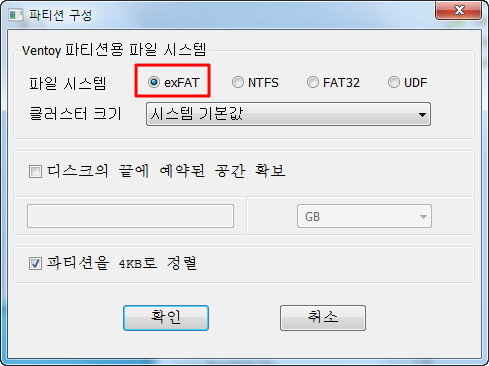
4. 디스크에서 Ventoy를 설치하고 남는 공간을 설정할수 있습니다..
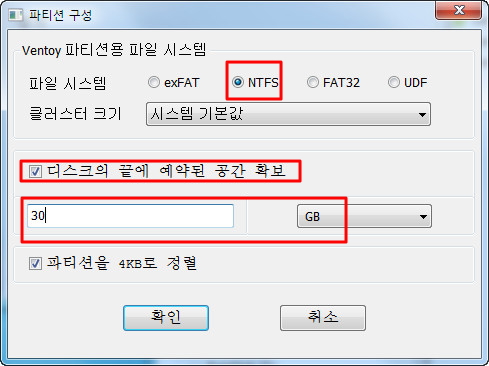
5. Ventoy 설치후 윈도우 관련 설치를 위해서 파티션을 아래처럼 분할을 했습니다..하다 보니까 ESP 파티션이 맨 마지막이 되었습니다
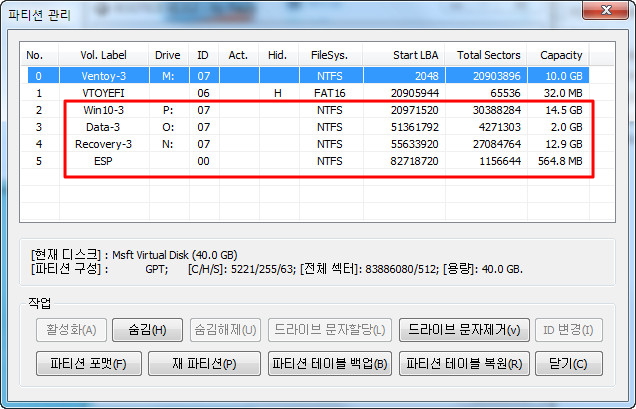
6. Ventoy 파티션이 2개가 추가가 되어서 괜히 복잡해 보이네요

7. 딸랑쇠님께서 선물로 주신 자동 테마 파일을 설치하고 PE들도 추가를 하였습니다
VHD를 활용하면서 윈도우에서 이렇게 바로 파일을 추가를 할수가 있어서 너무 편합니다. 그동안 몰라서 헛고생 한것을 생각하면...
부그럽습니다..
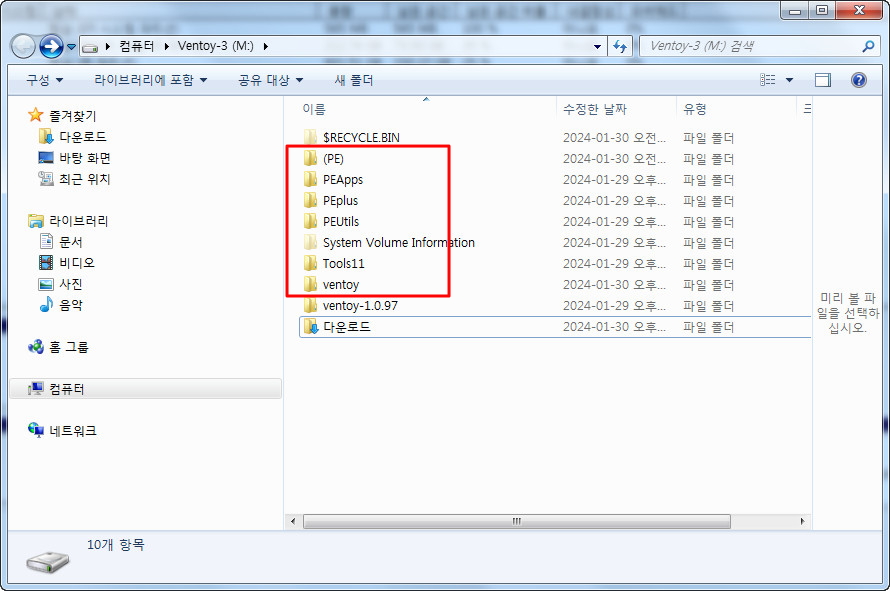
8. ESP 파티션의 efi 파일 링크파일과 Backup 폴더의 Recovery.wim 파일이 링크파일을 추가를 하였습니다
링크 파일들은 VirtualBox에서 만든것입니다
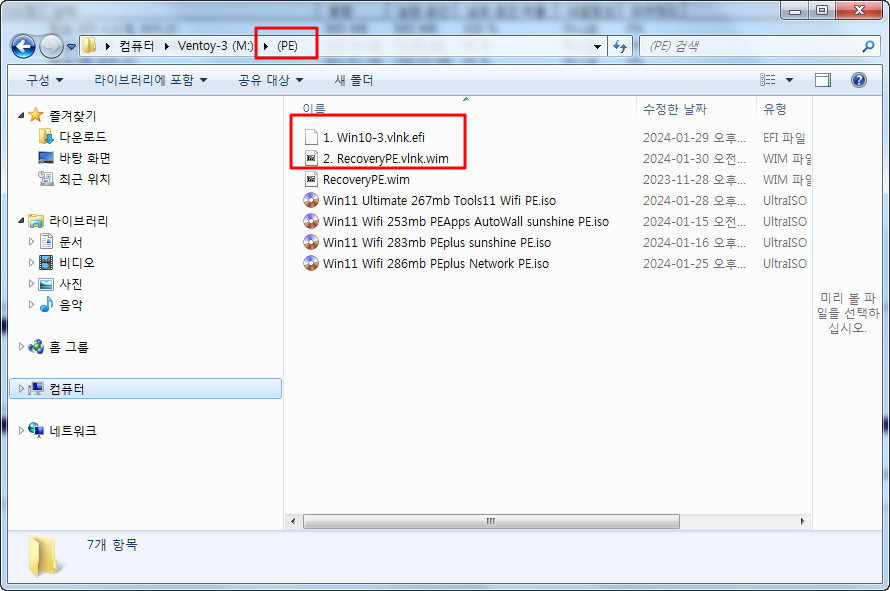
9. efi 링크 파일의 경우 아이콘 파일이 없어서 메뉴에서 보이지 않습니다..다행히 복잡한것이 아니고 icons 폴더에 vtoy + efi.png 이름으로
추가를 하면 적용이 됩니다..쉽죠.. wim과 iso 파일 아이콘도 바꾸어 보았습니다..너무 빨간색쪽인것 같습니다
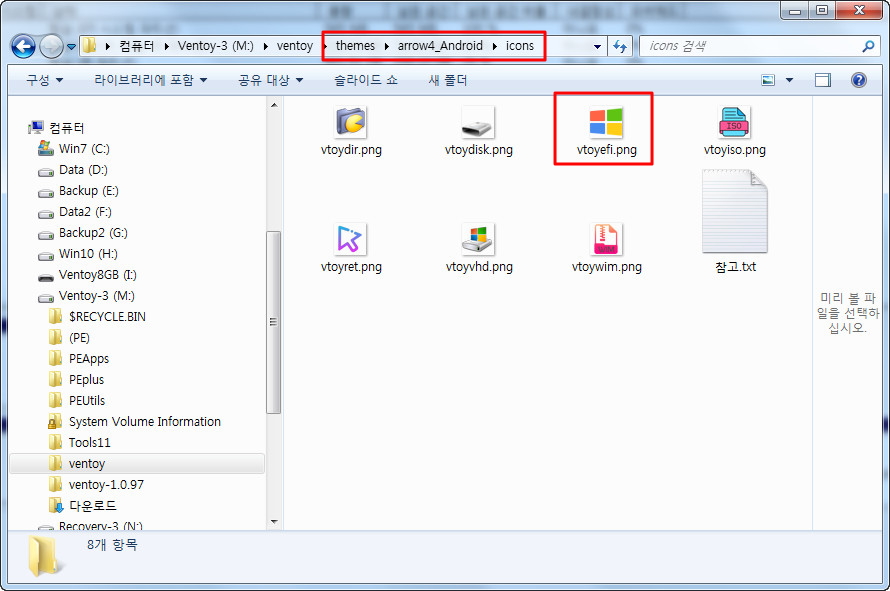
10. 윈도우 관련 파티션들에도 파일들을 추가를 하였습니다..윈도우의 경우 실컴에서 VHD 파티션에 복원을 하는것이어서..VirtualBox에서
복원하는것보다 아주 빨라서 좋습니다
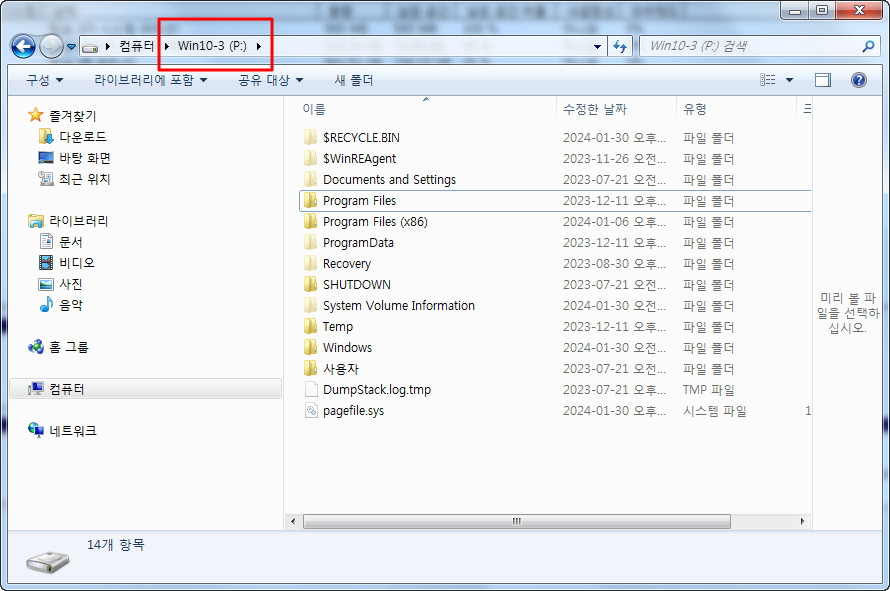
11. 복구시스템용 파일도 추가를 하였습니다
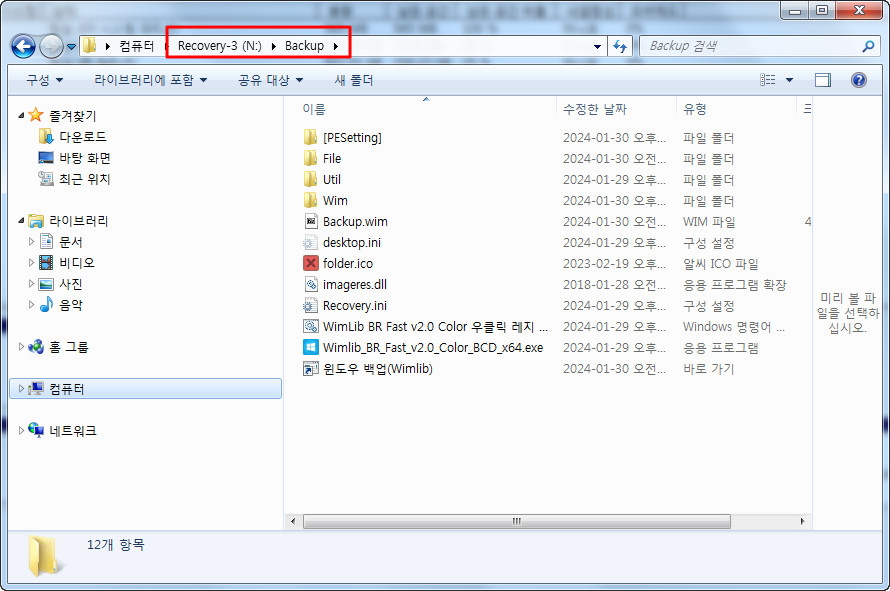
12. 부팅 메뉴입니다.복구시스템용으로 구성을 하면.. 네모의 글자는 원하는 글자로 바꾸어야 할것 같습니다
자동메뉴 선택을 맨위에 것으로 됩니다..순서를 맞추어주면 됩니다
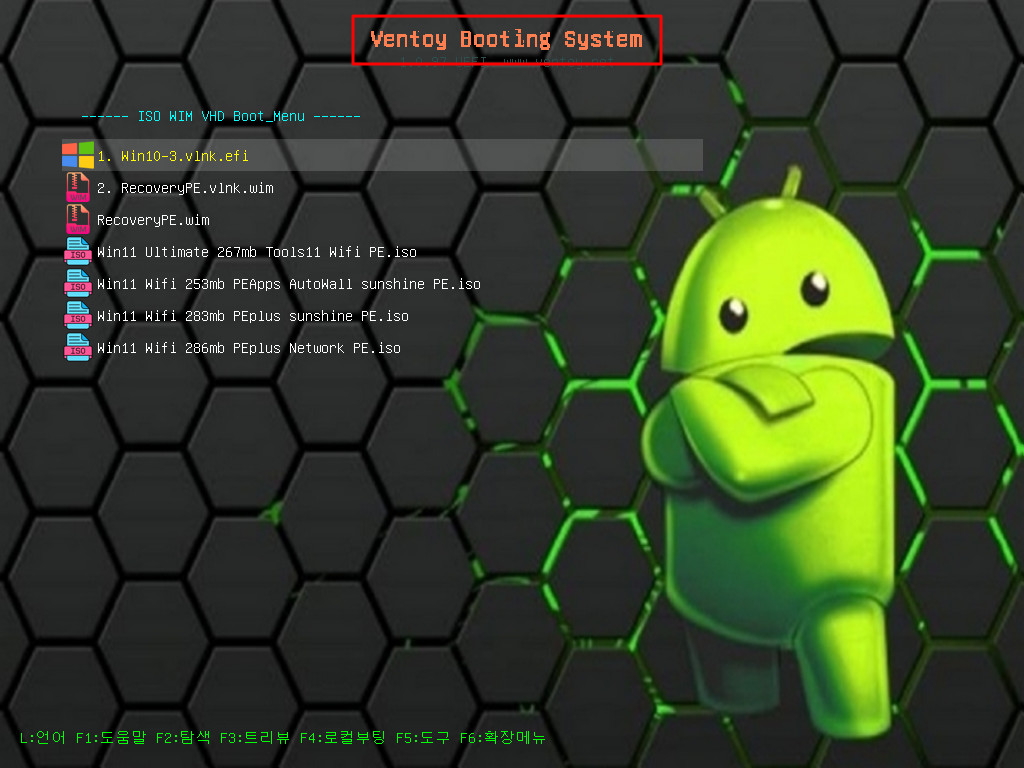
13. 윈도우로 부팅이 잘되었습니다. VirtualBox에서 vdi 파일을 활용할때에는 VirtualBox에 파일 추가를 하기 위해서는 1번의 공유 폴더를
사용했었습니다.. 아주 번거로운 작업입니다..이제는 안녕이네요...
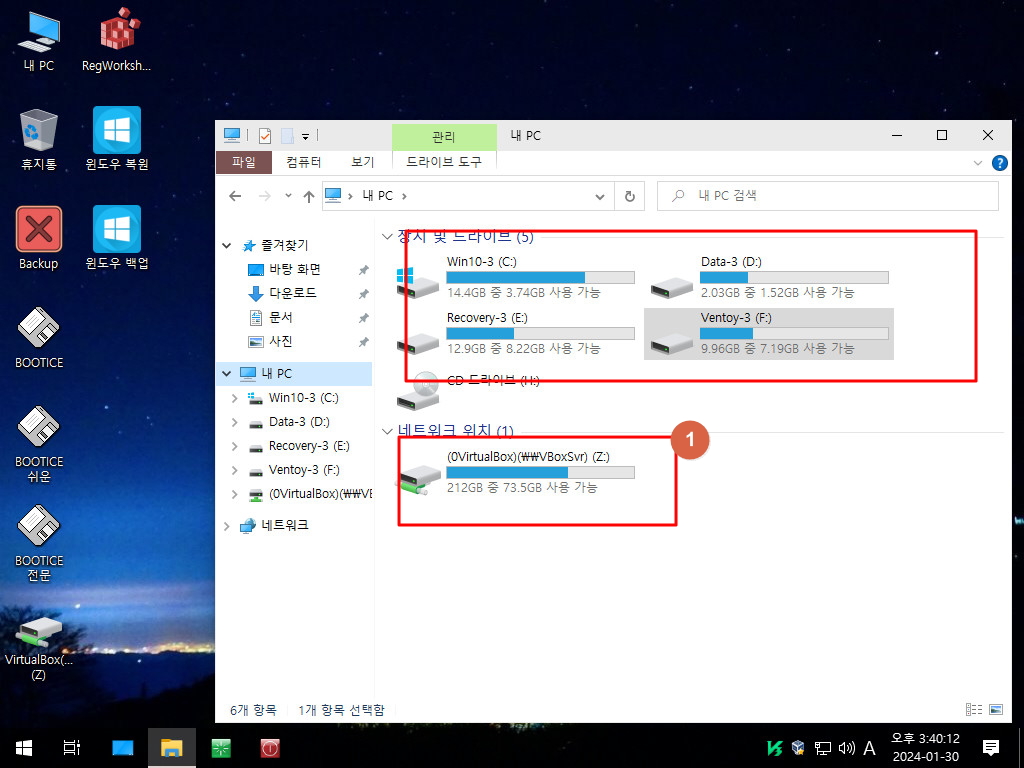
14. 원래는 숫자값이 없어서..대기 시간이 없었습니다..원하시는 초를 설정하시면 됩니다
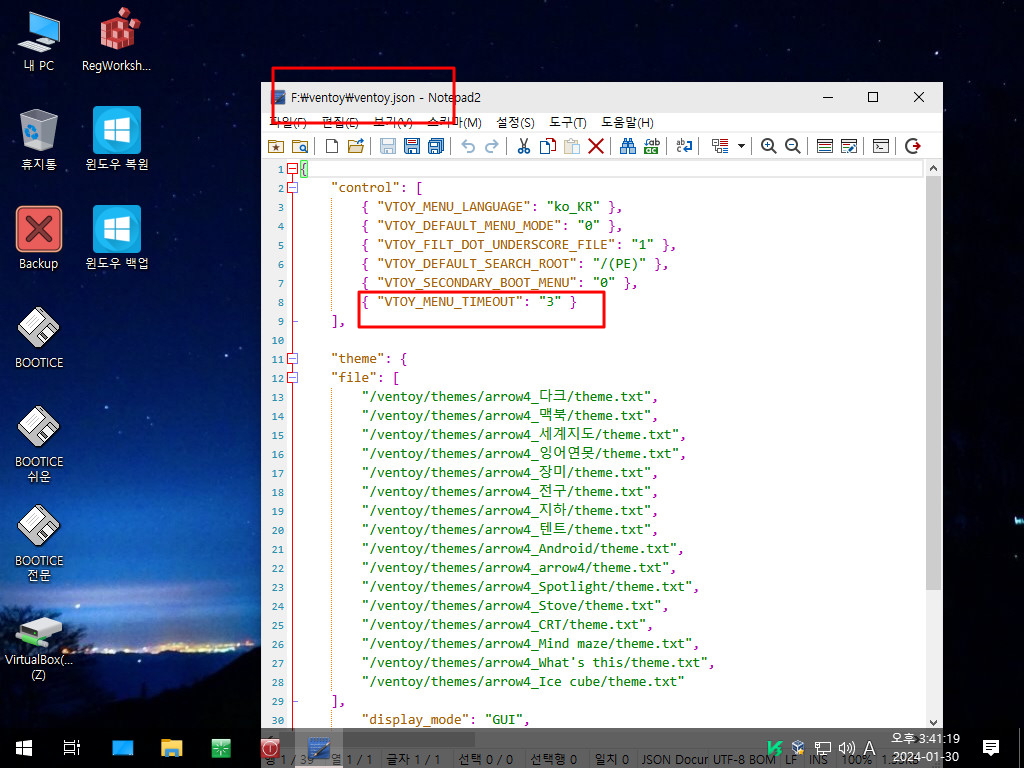
15. 실컴과 주변분들은..강제로 MBR로 설정을 해서..아래 UEFI 목록에 대해서 잘 모르고 있었습니다
순서를 정리를 하려고 하면..현재 맨위에 있는것이 위로 올라옵니다 그냥 아래처럼 파란색이 설정된것이 부팅이 되네요...
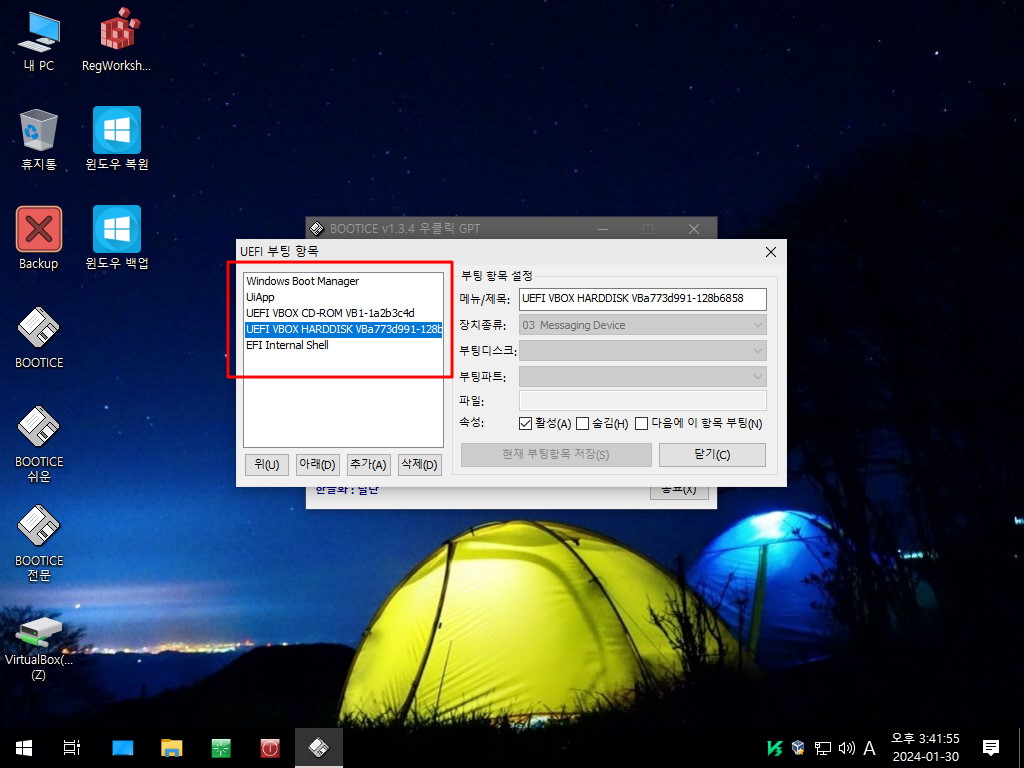
16. 복원을 진행을 하여 보겠습니다
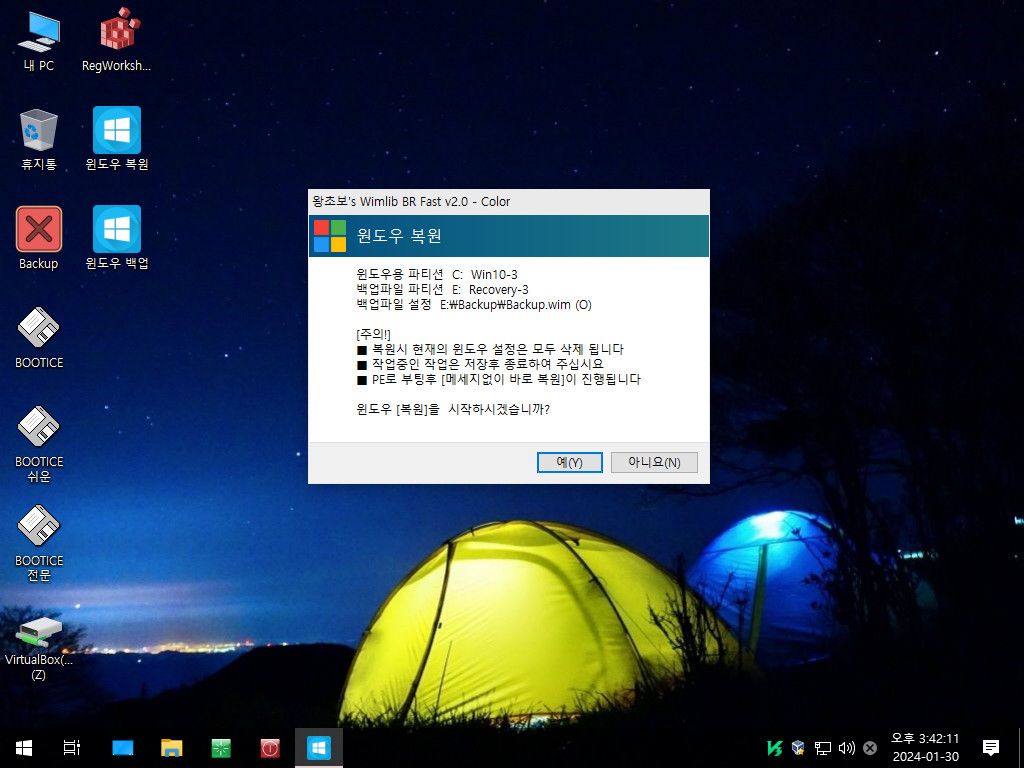
17. 부팅 관리를 Ventoy에서 하고 있어서 여기를 거쳐야 합니다..윈도우가 2개가 설치된 경우 BCD가 각각이어서..2번째 윈도우 자동 복원시
에는 여기에서 선택을 해주어야 해서 불편합니다....Ventoy를 활용한 복구시스템은 윈도우가 1개 일때가 적당할것 같습니다
Ventoy를 활용하는 경우 윈도우 부팅때마다..태마가 바뀌어서..재미가 있습니다.
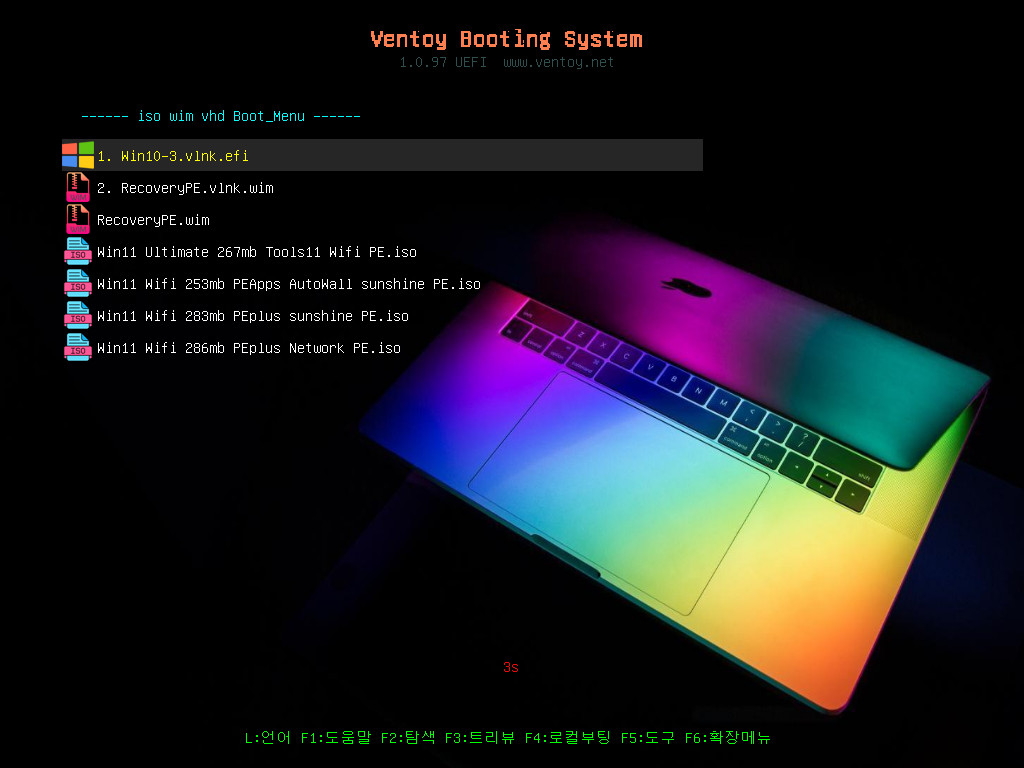
18. BCD를 거쳐서 RecoveryPE.wim으로 부팅후 복원이 진행되고 있습니다
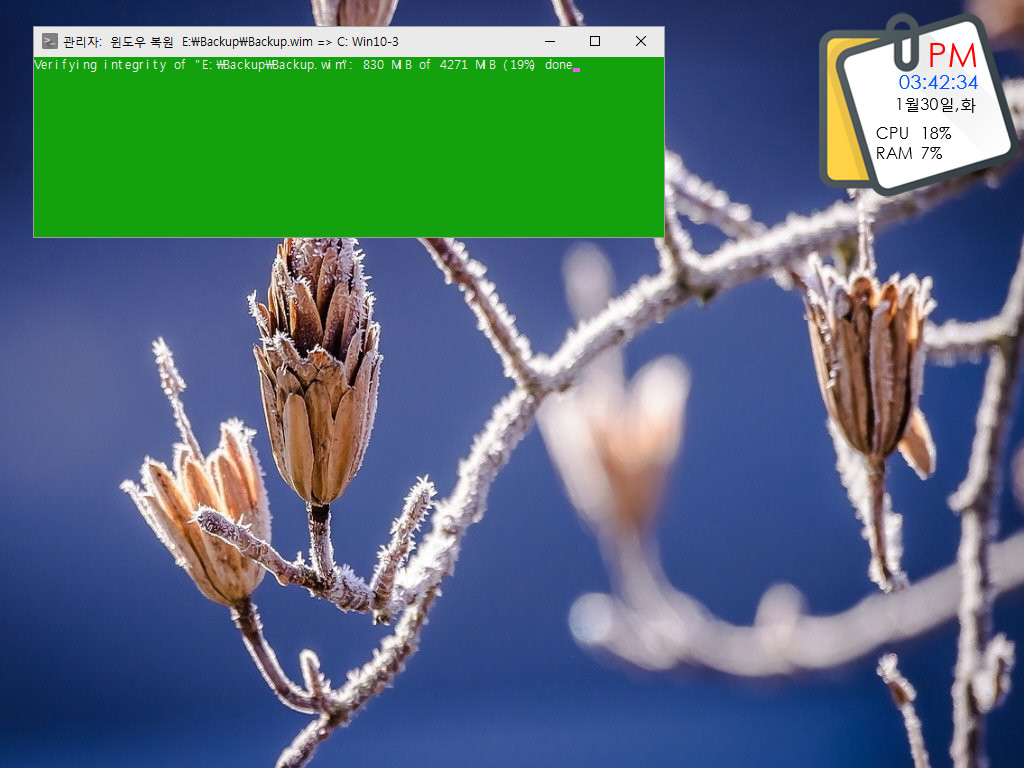
19. BCD에 wim 등록하는 과정이 수동으로 진행시 조금 귀찮죠...Ventoy를 활용하면 그냥 파일복사만 하면 되어서 좋습니다
2번의 RecoveryPE.wim 링크 파일은 만들기 귀찮으면 wim 파일을 폴더에 추가해도 됩니다...
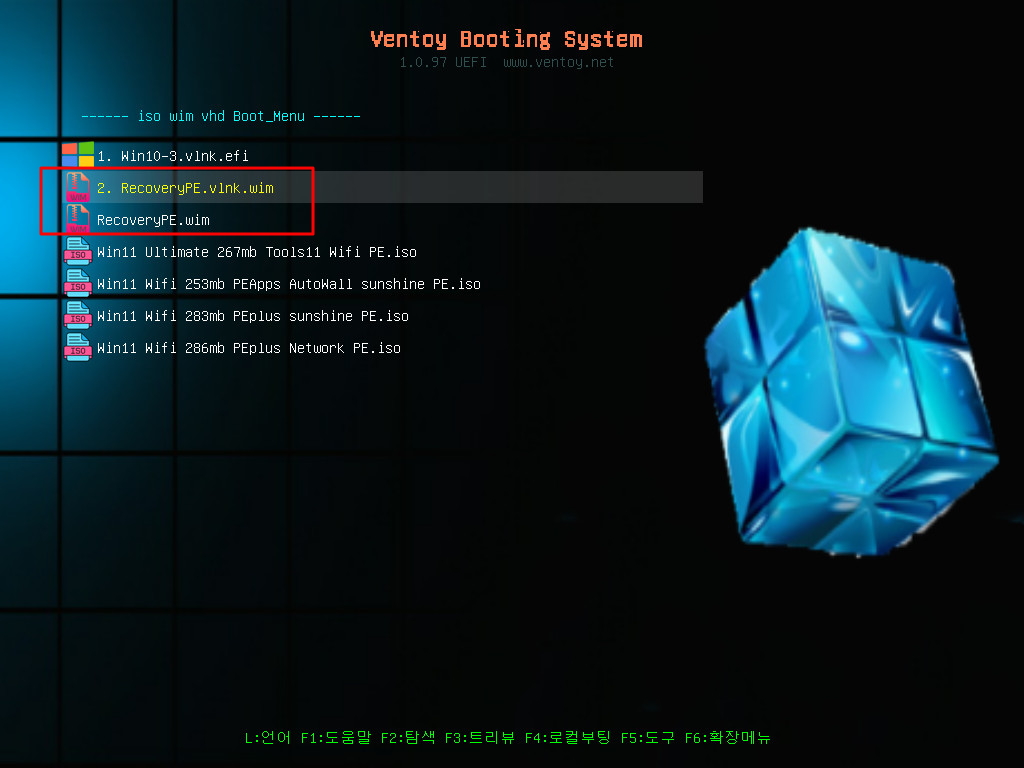
20. PE로 부팅후 파티션들을 살펴보았습니다.. MBR에서 파티션 모라자면 윈도우외에 다른것을 논리파티션으로 하면 될것 같습니다
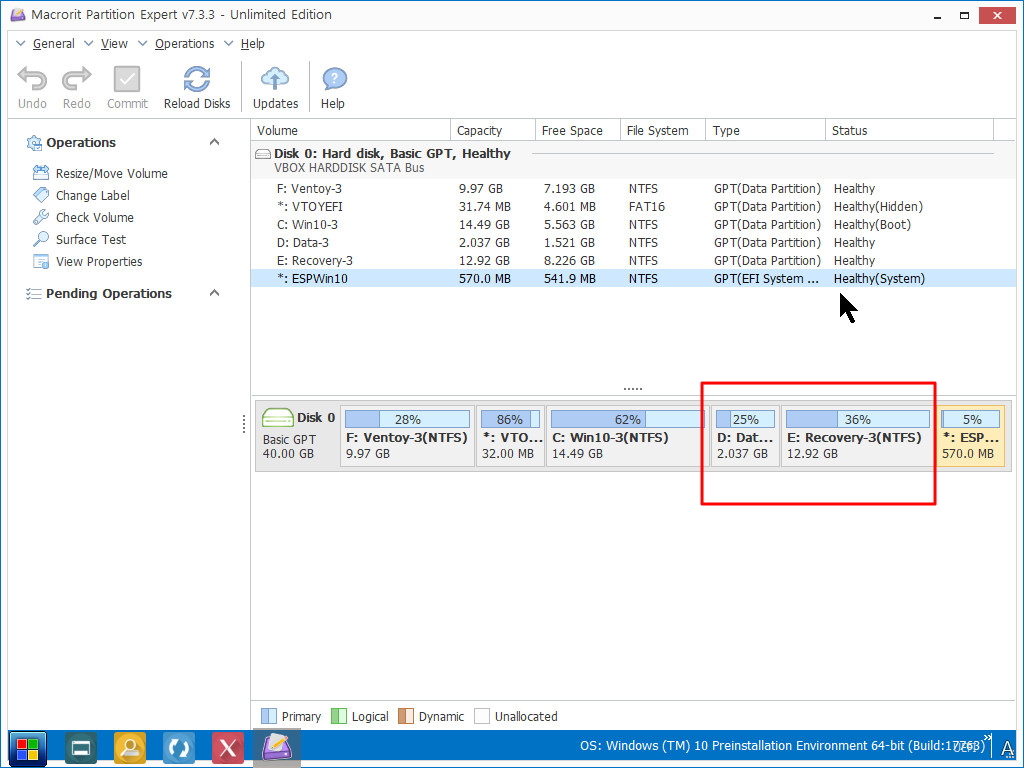
21. 어제는 실수가 있었나봅니다.. 숨김 파티션 해제가 적용이 되어 있습니다 실제 숨김 파티션인 VTOYEFI가 해제가 되었습니다
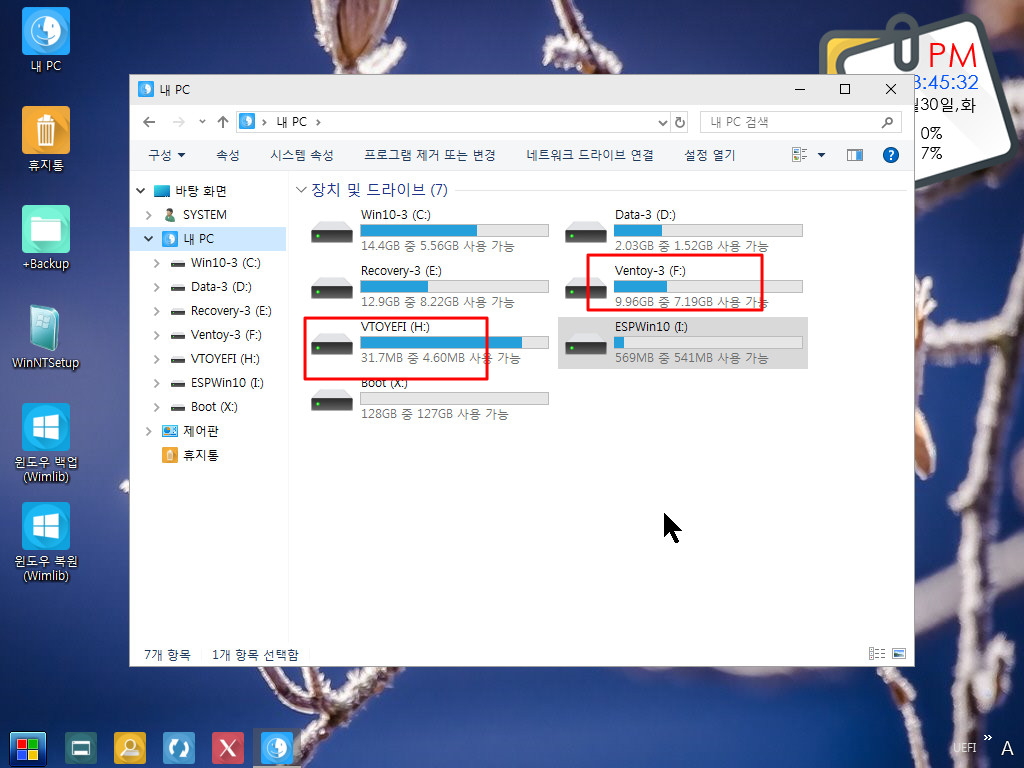
22. 저야 VirtualBox에서 PE 테스트에 활용을 하기 위해서 Ventoy 파티션을 크게 하기는 하였습니다..

23. PE를 추가만 하면 되어서 PE 테스트가 편합니다
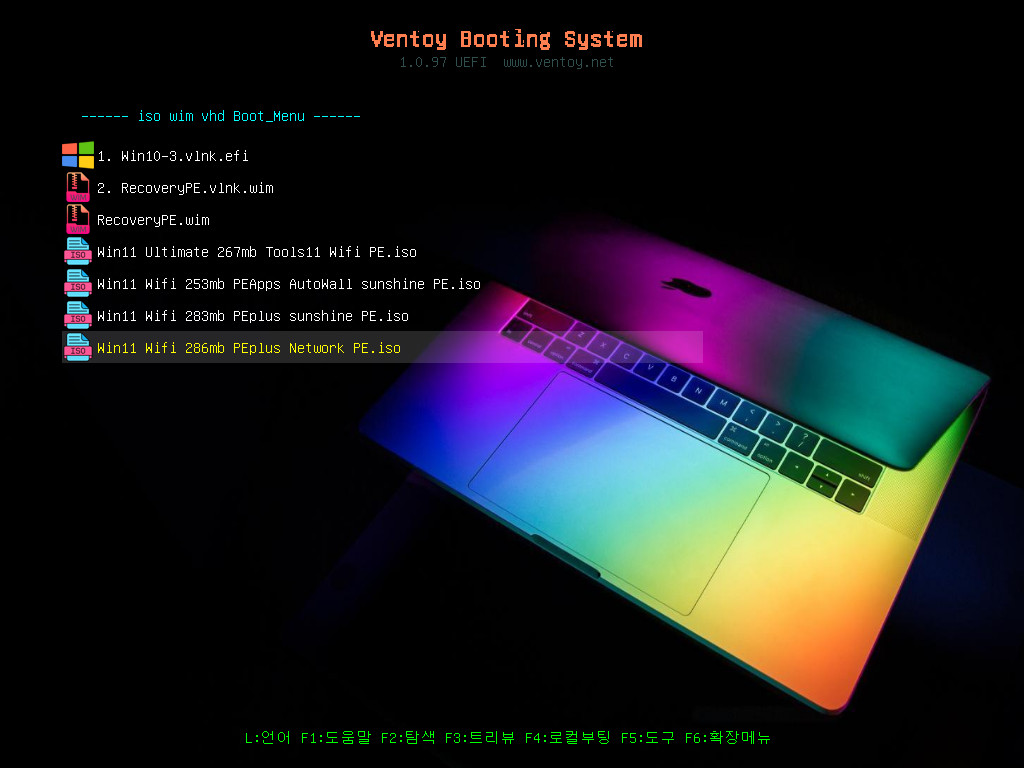
24. ISO 파일로 부팅이 잘되었습니다
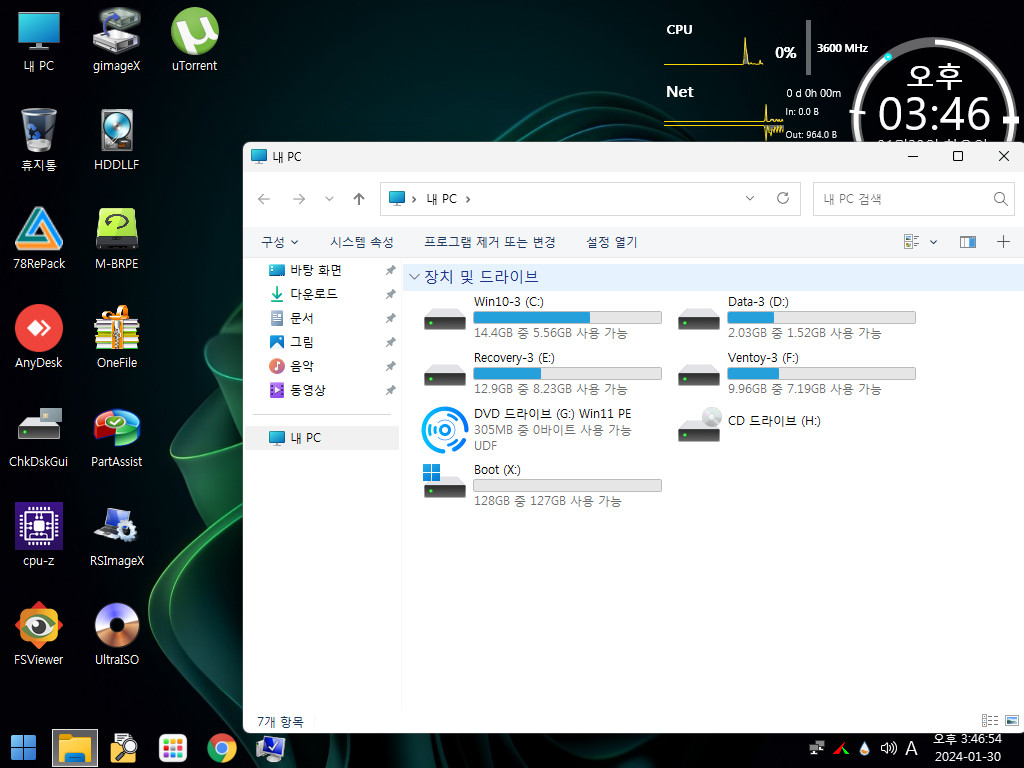
25. 마무리
저의 경우 이미 딸랑쇠님께서 한글화 해주시고 자동 테마가 적용을 할수 있도록 해주신 파일을 활용해서 wim이나 iso 파일만 추가를 하면
되어서 편하게 구성을 해볼수 있었습니다
처음부터 하나씩 배우면서 하려고 했다면...어려워서..중간에 포기했을것 같습니다
딸랑쇠님 좋은 선물을 주신 덕분에 많이 배울수 있었습니다..감사합니다
Ventoy 덕분에 그 동안 몰라서 몸이 고생하던것에서 벗어날수 있는 기회가 된것이 더 큰 선물입니다
실제..복구시스템처럼 구성을 해보아도...부팅때마다..다양한 테마를 볼수가 있어서 재미가 있을것 같습니다
오늘 하루도 좋은일만 있으시길 바랍니다
댓글 [12]
-
스마일^_^ 2024.01.30 17:12
-
상발이 2024.01.30 17:48
수고하셨습니다.
-
馬井理 2024.01.30 18:49
수고하셨습니다
-
고감맨 2024.01.30 18:56
수고하셨습니다.
-
광풍제월 2024.01.30 19:30
수고하셨습니다.
-
lyj 2024.01.30 19:58
수고하셨습니다.
-
하늘소 2024.01.30 20:26
자세한 사용기 잘 참고하겠습니다
수고하셨습니다
-
매화꽃 2024.01.30 23:36
수고많이하셨습니다.
-
이건어때yoU! 2024.01.31 00:20
수고하셨습니다
-
sboat123 2024.01.31 06:46
수고하셨습니다. 감사합니다.
-
단편지식 2024.01.31 16:05
수고하셨습니다.
-
크림파타 2024.02.02 23:22
수고하셨어요~

수고하셨습니다.